文章详情页
windows11设置中国时区方法
浏览:124日期:2023-01-21 09:53:48
win11系统更新或者安装好之后是英文的因此很多用户都想将其设置成中国时区方便日常的使用但是不知道怎么操作,所以下面就给你们带来了windows11设置中国时区方法,快来一起学习操作一下吧。
windows11怎么设置中国时区:1、首先点击下方任务栏的win键,进入设置。
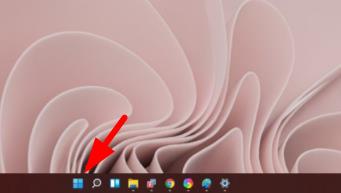
2、然后进入“日期和时间”设置界面,点击“language and region”。
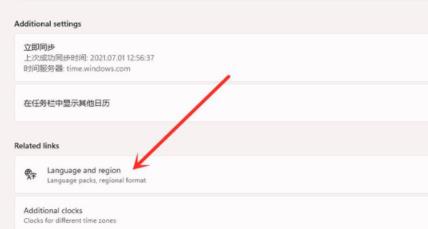
3、这时可以看到language下面的六个点。
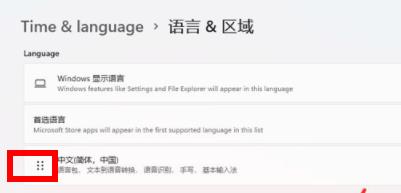
4、点击之后即可选择将时区改成“中文(简体)中国”。
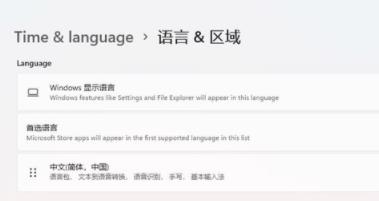
相关文章:win11安装不了解决教程 | win11常见问题汇总
以上就是windows11设置中国时区方法,其他地区的设置也是一样的方法哦~想知道更多相关教程还可以收藏好吧啦网。
以上就是windows11设置中国时区方法的全部内容,望能这篇windows11设置中国时区方法可以帮助您解决问题,能够解决大家的实际问题是好吧啦网一直努力的方向和目标。
标签:
Windows系统
相关文章:
1. 苹果MAC机上安装Windows 7系统图文全攻略2. 更新FreeBSD Port Tree的几种方法小结3. 树莓派64位系统安装libjasper-dev显示无法定位软件包问题4. 在 UNIX 中安装和配置开发 Web 服务器5. Windows操作系统的八大维护常识经验技巧6. Windows Modules Installer Worker是什么进程?硬盘占用100%的原因分析7. w7系统版本名称与区别8. 去掉系统快捷方式箭头的途径——修改注册表9. Centos 7安装Rclone如何用命令同步国外网盘文件?10. Win11 Build预览版25276怎么启用新版文件管理器?
排行榜

 网公网安备
网公网安备